电脑安装无线网卡驱动教程(无线网卡驱动安装步骤详解)
- 难题大全
- 2025-03-04
- 21
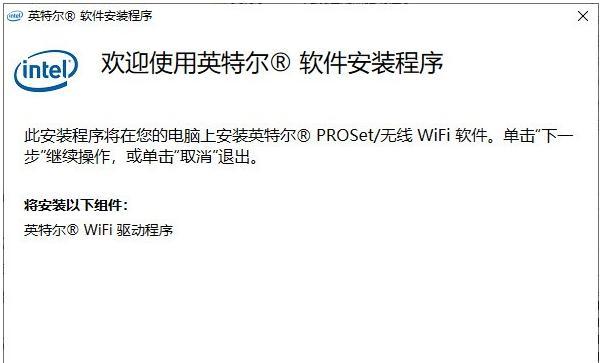
在如今的信息时代,无线网络已经成为人们日常生活的一部分。为了能够顺利连接无线网络,我们需要正确安装电脑上的无线网卡驱动。本文将为您详细介绍电脑安装无线网卡驱动的步骤和注...
在如今的信息时代,无线网络已经成为人们日常生活的一部分。为了能够顺利连接无线网络,我们需要正确安装电脑上的无线网卡驱动。本文将为您详细介绍电脑安装无线网卡驱动的步骤和注意事项。
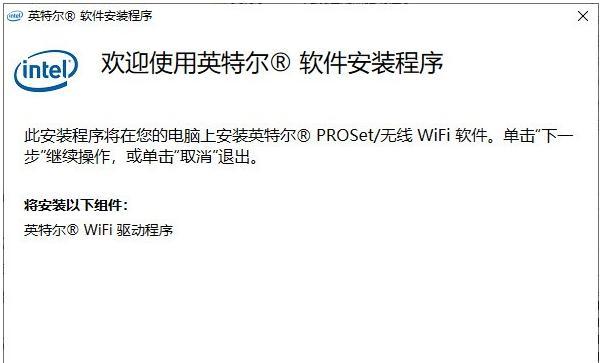
一、了解无线网卡驱动
-什么是无线网卡驱动?
无线网卡驱动是一种用于支持电脑上无线网卡正常工作的软件程序,它将电脑与无线网络连接起来。
二、确定无线网卡型号
-查看电脑的无线网卡型号
在开始安装之前,我们需要确定电脑上的无线网卡型号,以便下载正确的驱动程序。
三、下载无线网卡驱动程序
-打开官方网站下载
根据之前确定的无线网卡型号,我们可以去官方网站下载相应的驱动程序。
四、准备安装无线网卡驱动
-关闭防火墙和安全软件
在安装过程中,为了确保驱动程序能够正常安装,我们需要先关闭电脑上的防火墙和安全软件。
五、安装无线网卡驱动
-双击下载的驱动程序安装包进行安装
打开下载的驱动程序安装包,按照指引进行安装。
六、重启电脑
-重启电脑使驱动程序生效
在完成无线网卡驱动的安装后,我们需要重新启动电脑,以使驱动程序生效。
七、检查无线网卡驱动是否成功安装
-在设备管理器中查看无线网卡驱动是否正常工作
打开设备管理器,查看无线网卡驱动是否已经成功安装并正常工作。
八、连接无线网络
-在系统设置中连接无线网络
打开电脑的系统设置,进入网络设置界面,选择可用的无线网络并进行连接。
九、遇到问题时的解决方法
-驱动安装失败怎么办?
当无线网卡驱动安装失败时,我们可以尝试重新下载驱动并重新安装,或者寻求相关技术支持。
十、注意事项与常见问题
-安装过程中需要注意什么?
在安装无线网卡驱动的过程中,我们需要注意防火墙和安全软件的关闭、驱动的正确下载、系统的兼容性等问题。
十一、常见问题解答
-为什么无线网卡驱动无法正常工作?
无线网卡驱动无法正常工作的原因可能有很多,包括驱动版本不匹配、系统兼容性问题等。
十二、驱动升级与更新
-如何升级无线网卡驱动?
随着技术的不断发展,无线网卡驱动也会进行升级和更新。我们可以定期检查官方网站,下载最新的驱动程序来提升无线网卡的性能。
十三、备份无线网卡驱动
-如何备份已安装的无线网卡驱动?
在安装新驱动之前,我们可以选择备份已安装的无线网卡驱动,以备不时之需。
十四、无线网卡驱动相关知识
-了解更多关于无线网卡驱动的知识
除了安装和使用无线网卡驱动外,深入了解无线网卡驱动的相关知识也能帮助我们更好地管理和维护电脑上的无线网络。
十五、
无线网卡驱动的正确安装是连接无线网络的关键一步。通过本文介绍的步骤和注意事项,您应该能够轻松地安装无线网卡驱动并顺利连接无线网络。同时,记得及时升级驱动和备份驱动,以保证网络的稳定性和性能。祝您上网愉快!
电脑无线网卡驱动安装指南
如今,无线网络已经成为人们生活中不可或缺的一部分。而要保证电脑能够稳定地连接到无线网络,就需要正确地安装无线网卡驱动。本文将详细介绍以电脑安装无线网卡驱动的方法和步骤,帮助读者轻松解决无线网络连接问题。
查找正确的无线网卡驱动
1.确定自己的无线网卡型号
2.到官方网站或厂商提供的驱动下载页面查找相应的驱动程序
下载无线网卡驱动程序
1.进入官方网站或厂商提供的驱动下载页面
2.搜索并找到适用于自己操作系统版本的驱动程序
3.点击下载并保存到本地硬盘
备份现有的无线网卡驱动
1.打开设备管理器
2.在“网络适配器”中找到无线网卡
3.右键点击无线网卡,选择“属性”
4.在“驱动程序”选项卡中选择“驱动程序详细信息”
5.复制并保存“设备描述”中的信息,以备将来使用
卸载旧的无线网卡驱动
1.打开设备管理器
2.在“网络适配器”中找到无线网卡
3.右键点击无线网卡,选择“卸载设备”
4.勾选“删除驱动程序软件”,然后点击“卸载”
安装新的无线网卡驱动
1.双击之前下载好的无线网卡驱动程序安装包
2.按照安装向导的指示完成安装过程
3.重启电脑,使新的无线网卡驱动生效
检查无线网卡驱动安装是否成功
1.打开设备管理器
2.在“网络适配器”中确认无线网卡是否正常显示
3.检查是否有感叹号或问号标记,若有,说明安装失败,需要重新安装
更新已安装的无线网卡驱动
1.打开设备管理器
2.在“网络适配器”中找到无线网卡
3.右键点击无线网卡,选择“更新驱动程序”
4.选择自动更新或手动选择已下载好的最新驱动程序进行更新
解决常见无线网卡驱动安装问题
1.驱动程序不兼容:尝试下载和安装适用于自己操作系统版本的驱动程序
2.安装失败:卸载旧的驱动程序后重新安装新的驱动程序
3.无法找到驱动程序:重新查找正确的无线网卡型号并下载相应驱动程序
备份和恢复无线网卡驱动
1.备份驱动程序:将下载好的驱动程序保存在可靠的位置,以备将来使用
2.恢复驱动程序:在设备管理器中右键点击无线网卡,选择“更新驱动程序”,选择手动安装,并选择之前备份好的驱动程序文件进行恢复
注意事项和常见问题解决
1.确保下载的驱动程序是官方或厂商提供的正版驱动
2.安装过程中可能需要管理员权限,请确保以管理员身份登录电脑
3.若出现其他问题,请参考官方网站或厂商提供的技术支持文档或联系技术支持人员
通过以上步骤,我们可以轻松地安装无线网卡驱动,从而保证电脑能够稳定地连接到无线网络。在遇到无线网络连接问题时,可根据本文提供的指南进行操作,解决问题并畅享高速网络连接。记得备份和更新驱动程序,以确保电脑始终能够正常连接无线网络。祝您顺利完成安装!
本文链接:https://www.zuowen100.com/article-4662-1.html

